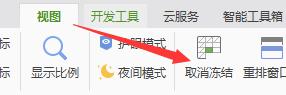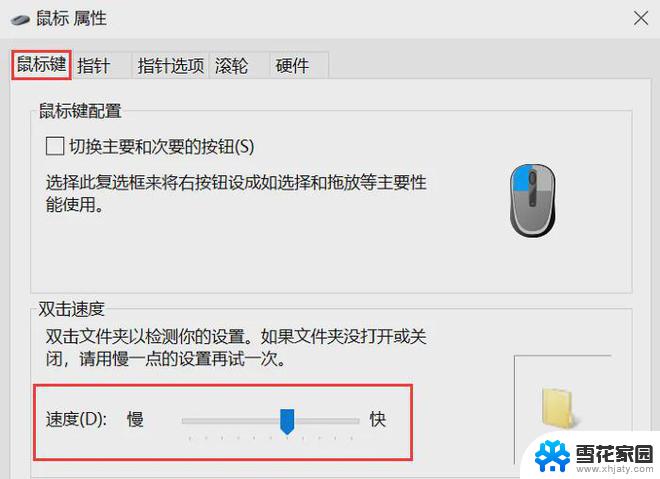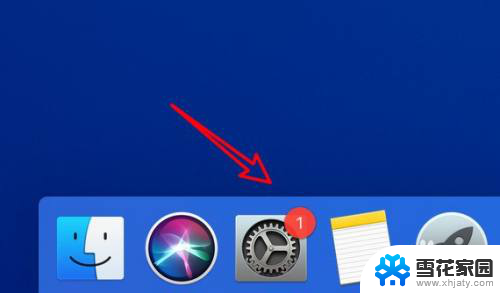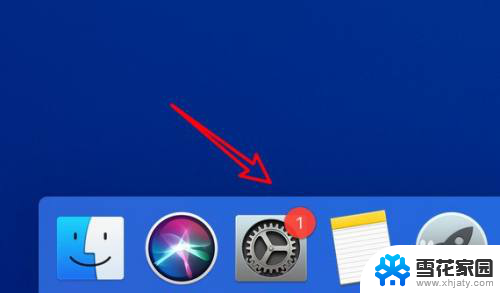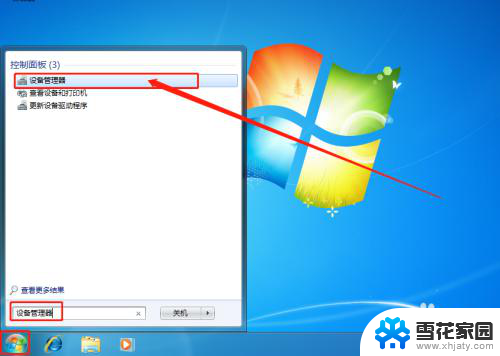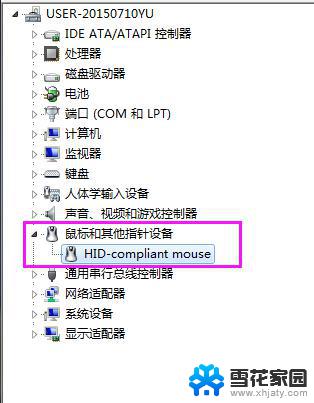无线鼠标突然没反应怎么办 无线鼠标无法移动解决方法
无线鼠标突然没反应怎么办,当我们在使用电脑时,无线鼠标是一种非常方便的外设,有时我们可能会突然遇到无线鼠标没有反应或无法移动的问题。面对这种情况,我们应该如何应对呢?在本文中我们将介绍一些解决无线鼠标无反应和无法移动的方法,帮助您迅速解决这一问题。无论是检查电池电量、重新连接无线信号还是更换鼠标底座,这些简单的步骤都可能帮助您恢复无线鼠标的正常使用。让我们一起来看看吧!
步骤如下:
1.无线鼠标都有独立的usb接收器,如图所示。

2.首先,确认电脑能够正常使用鼠标,不能确认的情况下,可以找一个有线鼠标测试即可。
3.如果不能使用,那要先把电脑能使用鼠标的问题解决就行的;
4.如果能使用,那把无线鼠标接收器插入到电脑USB口。
5.检查无线鼠标电池是否安装正确,有的品牌新买的鼠标电池是安装好的。有一绝缘小纸拉条,拉开即可;
6.检查无线鼠标开关,置于“ON”的位置。部分入门级鼠标无开关,那装装了电池就表示已经开启。
7.
确保接收器和无线鼠标间没有明显的物体阻挡,有的USB接口处于四周为金属板的凹槽内。这样信号会受到严重的屏蔽,建议使用延长线或更换其它位置USB接口。如果是台式机,建议置于机箱前置USB接口;确保2米内没有WIFI无线信号源或其它高频无线信号源。
8.
更换不同的USB口测试;
更换电脑测试;
更换电池测试。有的新买的鼠标也会存在原配电池掉电情况。
9.
对码配对操作。无线鼠标有可能掉码,即忘记谁是它的伴侣是谁了。需要用官方提供的对码软件做对码操作,配对成功,又可以正常使用了。
10.如果按以上操作多次还是不能使用,基本就有故障问题了,需要联系售后处理。
以上是无线鼠标突然没有反应时应该怎么做的全部内容,如果您不明白,可以按照小编的方法进行操作,希望对大家有所帮助。